Enable or disable Win32 long paths en Windows 10
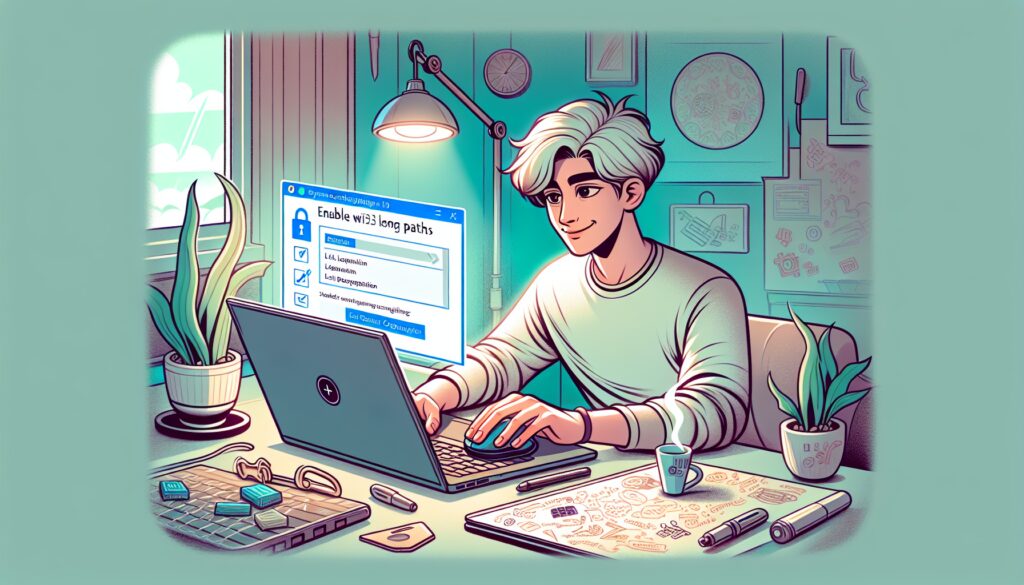
Windows tiene una limitación de longitud de ruta que puede ser un obstáculo para muchos usuarios y desarrolladores. En este artículo, exploraremos cómo habilitar o deshabilitar Win32 long paths en Windows 10 y sus versiones más recientes. La API de Windows establece un límite de 260 caracteres, conocido como MAX_PATH, pero hay maneras de extender este límite.
Comenzaremos explicando qué es la limitación de longitud de ruta y cómo puedes activarla o desactivarla en tu sistema operativo. También abordaremos algunos problemas comunes y sus soluciones, así como las ventajas de habilitar las rutas largas en aplicaciones Win32.
- ¿Qué es la limitación de longitud de ruta en Windows?
- ¿Cómo se puede habilitar Windows long path en Windows 10 y 11?
- ¿Qué hacer si Windows 11 long path enabled no funciona?
- ¿Cómo se desactiva el límite de longitud de ruta en Windows?
- ¿Cómo activar rutas largas en Windows a través del registro?
- ¿Cuáles son las ventajas de habilitar rutas largas en Win32?
- Preguntas relacionadas sobre Habilitar o Deshabilitar Win32 Long Paths en Windows 10
¿Qué es la limitación de longitud de ruta en Windows?
La limitación de longitud de ruta en Windows se refiere a la restricción de 260 caracteres que se impone en las rutas de acceso a archivos y directorios. Esto se conoce como MAX_PATH. Cuando una aplicación intenta acceder a una ruta que excede esta longitud, puede surgir un error, lo que dificulta la manipulación de archivos y directorios que tienen nombres largos o se encuentran en estructuras de carpetas profundas.
Este límite ha sido una preocupación constante para los desarrolladores, especialmente aquellos que trabajan con grandes volúmenes de datos o aplicaciones que requieren nombres de archivos descriptivos. Sin embargo, desde Windows 10, versión 1607, se ha introducido la posibilidad de habilitar rutas más largas mediante el uso de un prefijo especial.
El prefijo "\?" permite que las aplicaciones utilicen rutas de hasta 32,767 caracteres, lo que puede facilitar significativamente la gestión de archivos en entornos complejos. Sin embargo, para poder aprovechar esta funcionalidad, es necesario realizar ciertas configuraciones en el sistema operativo.
¿Cómo se puede habilitar Windows long path en Windows 10 y 11?
Para habilitar la funcionalidad de rutas largas en Windows 10 y 11, existen dos métodos principales: mediante el Editor de Políticas de Grupo y a través del Editor del Registro. A continuación, te explicamos ambos procesos.
Método 1: Usando el Editor de Políticas de Grupo
- Presiona Windows + R y escribe gpedit.msc para abrir el Editor de Políticas de Grupo.
- Navega hasta Configuración del equipo > Plantillas administrativas > Sistema.
- Localiza la opción Activar rutas de acceso Win32 largas y haz doble clic en ella.
- Selecciona Habilitar y guarda los cambios.
Método 2: Usando el Editor del Registro
- Presiona Windows + R y escribe regedit para abrir el Editor del Registro.
- Navega a HKEY_LOCAL_MACHINESYSTEMCurrentControlSetControlFileSystem.
- Busca el valor LongPathsEnabled. Si no existe, crea un nuevo valor DWORD y nómbralo LongPathsEnabled.
- Establece su valor a 1 para habilitar las rutas largas.
¿Qué hacer si Windows 11 long path enabled no funciona?
Si has habilitado las rutas largas en Windows 11 y aún no funcionan, hay varios pasos que puedes seguir para solucionar el problema. Primero, asegúrate de que todas las aplicaciones que estás utilizando sean compatibles con esta funcionalidad. No todas las aplicaciones pueden manejar rutas largas, y algunas pueden seguir limitándose a la longitud predeterminada.
Además, comprueba que has realizado correctamente los cambios en el Editor de Políticas de Grupo o en el Registro. A veces, un pequeño error o una configuración inadvertida puede generar problemas. Después de realizar cambios, es recomendable reiniciar tu computadora para asegurarte de que las configuraciones se apliquen correctamente.
Si el problema persiste, considera utilizar herramientas adicionales o actualizaciones de software que puedan estar disponibles para tu sistema. A veces, una actualización en Windows o en la propia aplicación puede resolver problemas de compatibilidad.
¿Cómo se desactiva el límite de longitud de ruta en Windows?
Desactivar el límite de longitud de ruta en Windows es un proceso similar al de habilitarlo. El procedimiento más común es a través del Editor de Políticas de Grupo o el Editor del Registro, ya mencionado anteriormente. Simplemente sigue los mismos pasos, pero en lugar de habilitar, deberás seleccionar Deshabilitar o establecer el valor LongPathsEnabled a 0.
Además, es importante asegurarte de que ninguna aplicación en ejecución esté interfiriendo con esta configuración. Algunas aplicaciones pueden tener sus propias limitaciones o configuraciones que impidan el uso de rutas largas y, por lo tanto, podrían necesitar ser ajustadas.
¿Cómo activar rutas largas en Windows a través del registro?
Activar rutas largas en Windows mediante el Registro es un método directo que te permite personalizar la longitud de ruta según tus necesidades. Sigue estos pasos detallados:
- Abre el Editor del Registro presionando Windows + R y escribiendo regedit.
- Navega a la clave HKEY_LOCAL_MACHINESYSTEMCurrentControlSetControlFileSystem.
- Busca el valor LongPathsEnabled y verifica que esté presente. Si no lo encuentras, crea un nuevo valor DWORD.
- Establece el valor a 1 para habilitar las rutas largas.
- Cierra el Editor del Registro y reinicia tu computadora para que los cambios surtan efecto.
Este método es poderoso, ya que permite a los usuarios y desarrolladores trabajar con rutas de archivos mucho más largas, lo que puede ser fundamental en entornos de desarrollo complejos.
¿Cuáles son las ventajas de habilitar rutas largas en Win32?
Habilitar rutas largas en Win32 ofrece múltiples ventajas, especialmente para quienes manejan grandes volúmenes de datos o estructuras de archivos complejas. Algunas de las principales ventajas incluyen:
- Mayor flexibilidad: Permite nombres de archivos y directorios más descriptivos y largos, facilitando la organización de datos.
- Reducción de errores: Disminuye la posibilidad de errores relacionados con la longitud de las rutas, lo que puede interrumpir procesos de desarrollo y ejecución de aplicaciones.
- Mejor compatibilidad: Aumenta la compatibilidad de aplicaciones más antiguas y modernas que requieren el uso de rutas largas.
Además, habilitar NTFS long paths para aplicaciones puede mejorar la eficiencia en la gestión de archivos y recursos del sistema, especialmente en contextos donde se requieren múltiples niveles de directorios. Este cambio puede revolucionar la forma en que trabajamos con archivos en entornos de Windows.
Preguntas relacionadas sobre Habilitar o Deshabilitar Win32 Long Paths en Windows 10
How do I fix long paths in Windows 10?
Para solucionar problemas con rutas largas en Windows 10, primero asegúrate de que la función está habilitada en el sistema. Puedes realizar esto revisando la configuración en el Editor del Registro o en el Editor de Políticas de Grupo. Si la opción ya está activada y sigues enfrentando problemas, comprueba que las aplicaciones que utilizas son compatibles con rutas largas.
También es útil reiniciar el sistema después de realizar cambios y verificar si hay actualizaciones pendientes que puedan afectar el funcionamiento de las rutas largas. Si el problema persiste, considera buscar soporte específico para la aplicación que estás utilizando, ya que algunos programas pueden no estar diseñados para manejar nombres de ruta largos.
Should I disable Windows path limit?
Desactivar el límite de longitud de ruta puede ser beneficioso, especialmente si trabajas con archivos y directorios que superan los 260 caracteres. Sin embargo, esta decisión depende del uso que le des a tu sistema. Si tus aplicaciones y flujos de trabajo se ven afectados por este límite, es recomendable desactivarlo.
Por otro lado, si no utilizas aplicaciones que requieran rutas largas, mantener el límite puede ayudar a evitar problemas de compatibilidad. Evalúa tus necesidades y decide si desactivar el límite de longitud de ruta es lo mejor para tu situación particular.
How to check if long path is enabled?
Para verificar si la opción de long path está habilitada, puedes hacerlo a través del Editor del Registro. Navega a la clave HKEY_LOCAL_MACHINESYSTEMCurrentControlSetControlFileSystem y busca el valor LongPathsEnabled. Si este valor existe y está configurado en 1, entonces las rutas largas están habilitadas.
También puedes utilizar el Editor de Políticas de Grupo para comprobar la configuración correspondiente. Si la política está establecida en habilitar rutas largas, entonces deberías estar listo para utilizarlas en tu sistema.
How to make Windows 10 accept file paths over 260 characters?
Para que Windows 10 acepte rutas de archivos que superen los 260 caracteres, necesitas habilitar la opción de long paths. Esto se puede hacer a través del Editor de Políticas de Grupo o el Editor del Registro, tal como se mencionó anteriormente. Asegúrate de seguir los pasos correctamente y reiniciar tu sistema después de hacer cambios.
Una vez habilitada, las aplicaciones que soporten esta funcionalidad deberían poder manejar rutas de acceso largas sin problemas adicionales. Recuerda también que algunas aplicaciones pueden seguir limitándose, así que verifica la compatibilidad de cada una.

Deja una respuesta